您现在的位置是:首页 > 建模软件 > solidworks
SolidWorks软件中的拉伸切除是如何使用的?
设·集合小编 发布时间:2023-11-05 14:39:54 790次最后更新:2024-03-08 12:57:21
SolidWorks是我们工业设计工作中经常要用到的软件之一,今天我们来分享一下“SolidWorks软件中的拉伸切除是如何使用的?”这篇文章,相信有很多小伙伴都会了,但是还是有不会的新手小伙伴,下面小编就来分享一下吧!
工具/软件
设备型号:神舟(HASEE)战神Z7-DA7NP
操作系统:Windows7
使用软件:SolidWorks
步骤/教程
第1步
首先新建一个零件,如图:
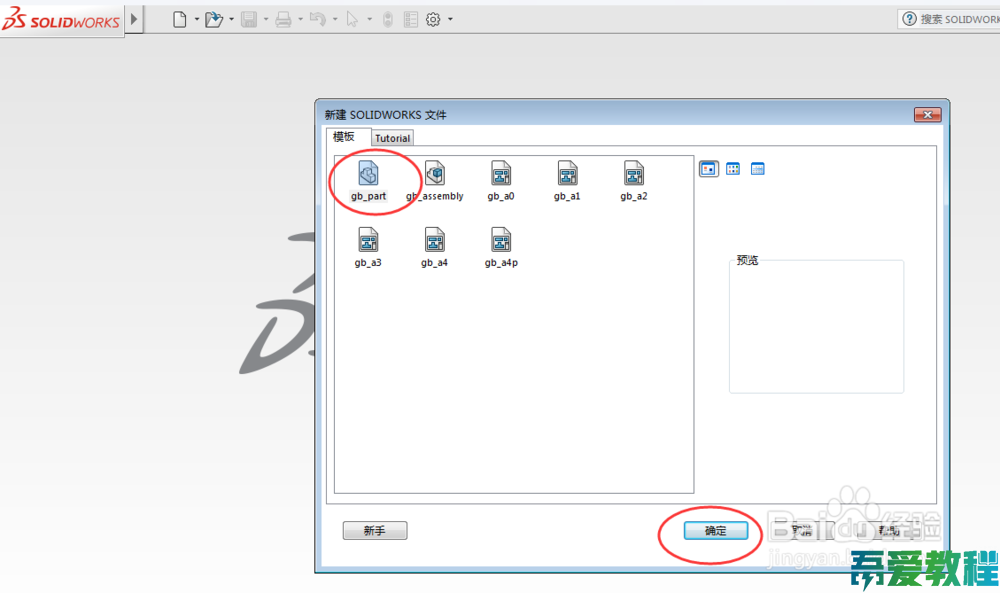
第2步
用拉伸凸台的功能,绘制一个长100*50*20的长方体,如下图:

第3步
点击菜单栏上的拉伸切除,然后选择长方体的顶面,如下图顺序:

第4步
如下图选择绘图面正对于自己:

第5步
在菜单栏找到等距实体的选项单击,然后按照如下图顺序编辑,壁厚为5mm:

第6步
然后勾选,点击退出草图,将出来如下编辑框,在左侧编辑框中选择完全贯穿,如图:

第7步
最后左侧勾选,拉伸切除就完成了,如图。

相关文章
广告位


评论列表